Comment jouer à des jeux PC sur Android ?


Vous comptiez bientôt partir en vacances ou en déplacement à l'étranger, mais il vous est impensable d'emporter votre ordinateur de bureau avec vous ? Aujourd'hui, nous allons tenter de vous apporter trois solutions. Ceci passe donc par la présentation de plusieurs solutions qui vous permettront de continuer à exploiter votre PC à distance et ce, seulement à l'aide d'un smartphone et/ou une tablette sous Android (quel que ce soit la version ou presque).
Solution 1 - Nvidia Grid
La plateforme Nvidia Grid
La première solution proposée provient de Nvidia, la firme de Santa Clara vous permet d'accéder à un catalogue des jeux PC les plus populaires pour les streamer sous Android (parmi une cinquantaine). Hélas, cette possibilité a une contrainte et nécessite d'acquérir un appareil de la gamme Nvidia Shield pour être exploitée. Ce n'est pas la seule, la seconde contrainte nécessite d'avoir un PC doté d'une carte graphique de séries Nvidia GTX 600/700/800/900.

Pour toucher quelques mots sur la qualité du streaming, Nvidia confirme qu'il est possible de jouer jusqu'en Full-HD à 60 images par seconde. Pour les curieux, vous pouvez découvrir le catalogue complet des jeux proposés avec l'offre Nvidia Grid. Pour ceux qui possèdent déjà une console portable Nvidia Shield et une Nvidia GTX 660+ dans leur PC, sachez qu'il vous reste plus qu'à installer Nvidia Experience (sur PC) pour pouvoir streamer vos jeux PC sur Android.
L'alternative officieuse à Nvidia Grid
Si certaines incompatibilités venaient à être constatées, Moonlight Game Streaming, une alternative non-officielle à Nvidia Grid apporte la possibilité de streamer des jeux PC sur d'autres terminaux Android. L'application en question est gratuite et disponible sur le Play Store sur les Nvidia Shield et d'autres à partir d'Android 4.1 Jelly Bean.
${app-com.limelight}Solution 2 - Remotr
Moins contraignante que la précédente, Remotr est une application de streaming de jeux "PC vers Android" qui essaie de se frayer un chemin sur Android. Encore sujette à des bugs d'incompatibilités, l'équipe de développeurs a néanmoins su montrer une réactivité à toute épreuve avec des mises à jour régulières qui transforment peu à peu cette appli expérimentale en stable. En plus de l'arrivée récente de la compatibilité d'Android TV, un plus.

Ici, il n'y a pas vraiment de limitation côté matériel sur Android : Android 4.1 ou une version Android est simplement ce qui est demandé. Côté configuration minimale pour le PC, il est nécessaire de posséder un ordinateur doté d'un processeur double cœur au minimum pour profiter des meilleures performances. Pour obtenir l'expérience la plus concluante possible, une carte graphique Nvidia GTX 660 est le minimum pour une fluidité sans rature.
Propriétaire d'un mobile sous Android 4.1+ et d'un PC sous Windows 7/8 ? Voici l'application :
${app-com.remotrapp.remotr}Solution 3 - Bureau à distance Chrome
Fonctionnelle sur PC, Mac ou Linux, Bureau à distance Chrome, aussi connu sous le nom de Chrome Remote Desktop en anglais, n'est pas une solution complète mais partielle qui permet d'exploiter son ordinateur à distance. Comment cela fonctionne ? En gros, Google Chrome arrive à créer un miroir de votre ordinateur qui téléporte ensuite sur votre smartphone ou tablette Android. Inutile de cacher que d'interagir avec celui-ci est un jeu d'enfant.
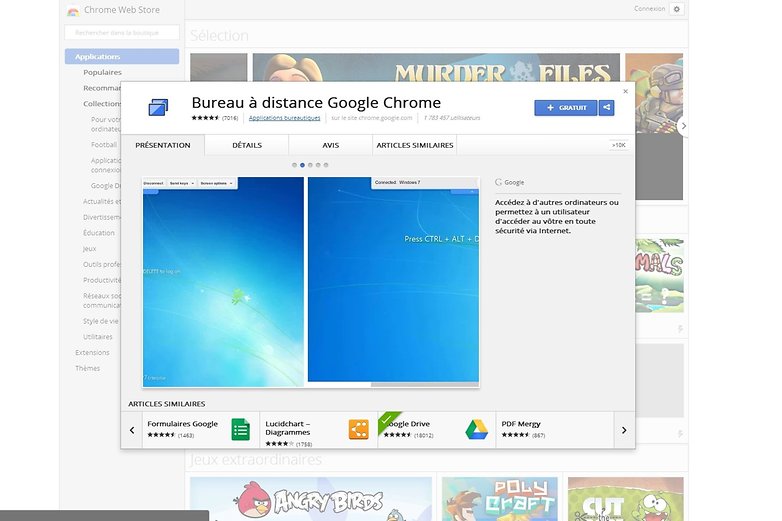
Parmi les possibilités, vous pouvez accéder à n'importe quel programme, mais avec une gestion limitée. Bien qu'il y ait aucun ralentissement sur un Nexus 5 pour l'exemple, les possibilités dédiées à la maniabilité se limite au curseur de la souris, de pincer l'écran pour zoomer (ou inversement) et à un clavier virtuel pour améliorer l'interaction. En conclusion, l'utilisation de cette solution réclamera l'installation de l'extension Chrome et de l'application Android :
Quant à vous, quelle est votre solution favorite ? Enfin, si vous en utilisez une, bien sûr.














Contenu éditorial recommandé
Avec ton accord, un contenu externe est chargé ici.
En cliquant sur le bouton ci-dessus, tu acceptes que des contenus externes soient affichés. Des données personnelles peuvent alors être transmises à des fournisseurs tiers. Tu trouveras plus d'informations à ce sujet dans notre Déclaration de protection de données.